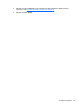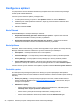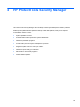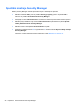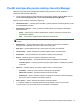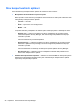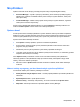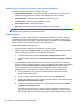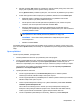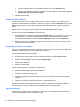HP ProtectTools Getting Started - Windows 7 and Windows Vista
Stav bezpečnostních aplikací
Stav nainstalovaných bezpečnostních aplikací lze zobrazit na dvou místech:
●
Miniaplikace HP ProtectTools na pracovní ploše
Barva proužku v horní části ikony miniaplikace HP ProtectTools se mění podle celkového stavu
nainstalovaných bezpečnostních aplikací.
◦
Červená — Varování
◦
Žlutá — Upozornění: není konfigurováno
◦
Modrá — OK
Ve spodní části ikony miniaplikace se zobrazí zpráva oznamující jeden z následujících stavů:
◦
Nastavit nyní — Správce musí kliknout na ikonu miniaplikace, aby spustil Průvodce
nastavením aplikace Security Manager, kde může konfigurovat přihlašovací údaje pro
ověřování v počítači.
Průvodce nastavením je nezávislá aplikace.
◦
Registrovat nyní — Uživatel musí kliknout na ikonu miniaplikace, aby spustil průvodce
Začínáme v aplikaci Security Manager, kde může zaregistrovat přihlašovací údaje pro
ověřování v počítači.
Průvodce Začínáme se zobrazuje na nástrojovém panelu aplikace Security Manager.
◦
Zkontrolovat nyní — Kliknutím na ikonu miniaplikace zobrazíte další podrobnosti na
stránce Stav bezpečnostních aplikací.
●
Stránka Stav bezpečnostních aplikací — Kliknutím na možnost Stav na nástrojovém panelu
aplikace Security Manager zobrazíte celkový stav nainstalovaných bezpečnostních aplikací
a specifický stav jednotlivých aplikací.
28 Kapitola 4 HP ProtectTools Security Manager